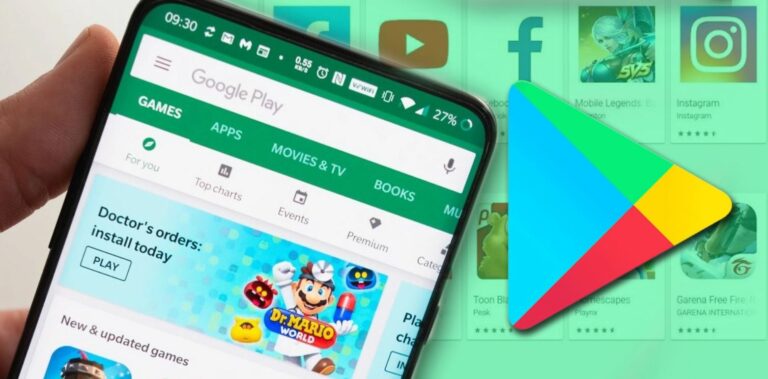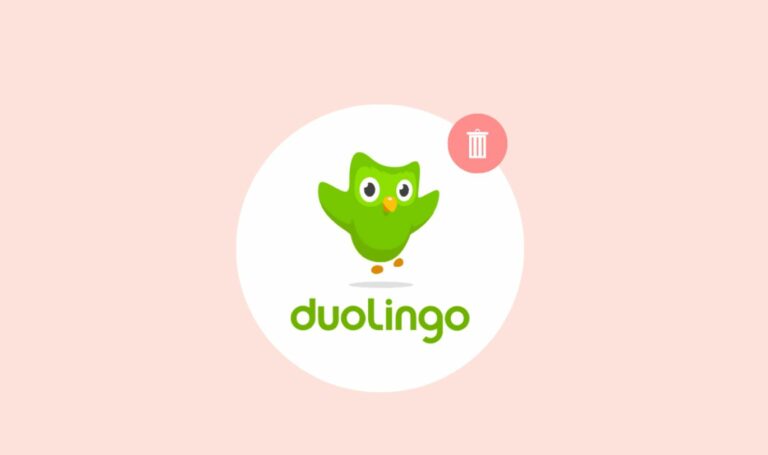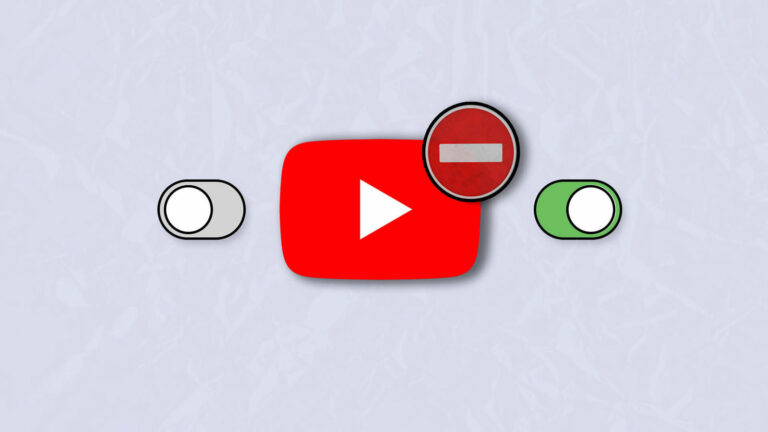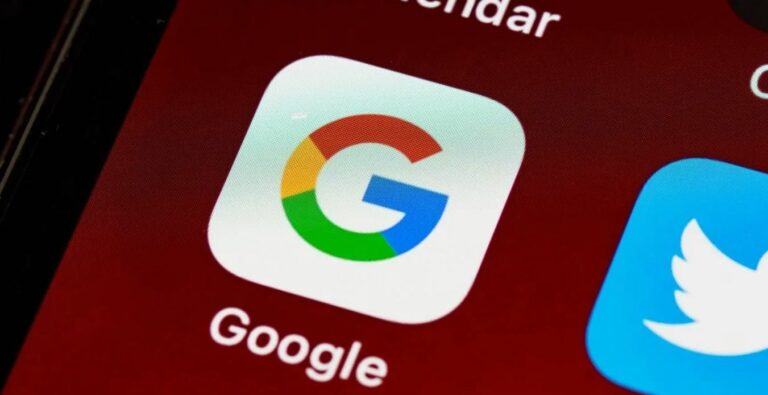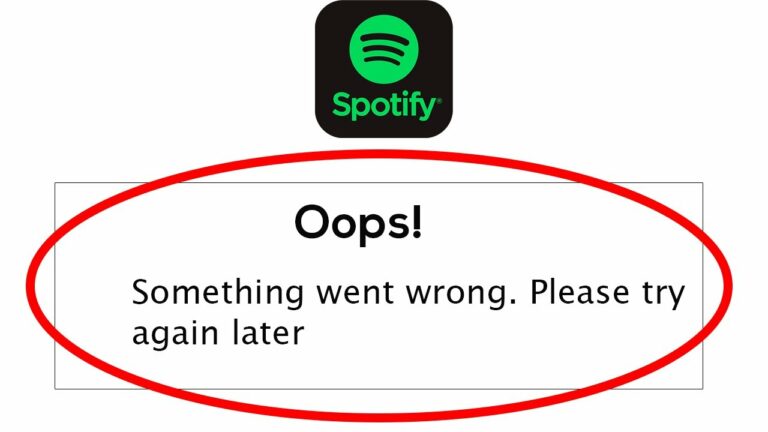Online eğitim son yıllarda son derece hızlı bir yükseliş gösterdi. Özellikle Covid-19 virüsü ile birlikte dünyada neredeyse çığır açtı ve herkesin bir şekilde içerisinde yar aldığı platform haline geldi. Online eğitime gösterilen ilgi, online eğitim veren uygulamalarında hızlı bir şekilde yükselmesini sağladı. Zoom uygulaması bunların başında yer almaktadır. Bu uygulama üzerinden eğitim o kadar yaygınlaştı ki, şirket her geçen gün sistemi daha da geliştirecek hamleler atmaya başladı. Zoom Arka Plan Bulanıklaştırma özelliği de Zoom’un getirdiği ilginç özelliklerden birisidir.
Zoom Arka Plan Bulanıklaştırma Nasıl Yapılır?
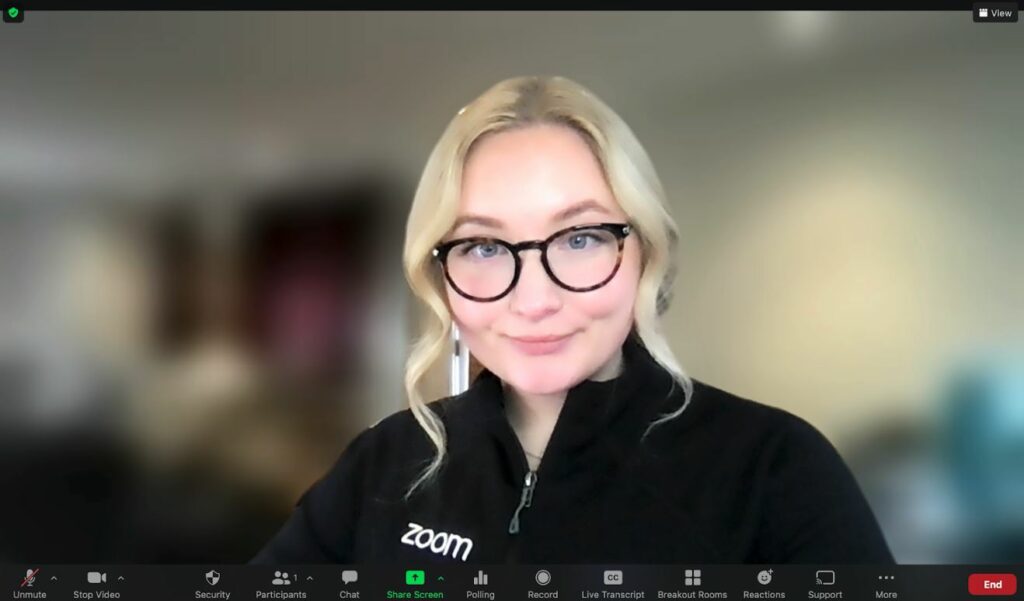
Bu işlem sayesinde, gizliliğinizi yeterli bir seviyede artırabilirsiniz. Arka planı bulanık hale getirdiğiniz zaman, dersi anlattığınız öğrencileriniz bu alanı görmeyecek ve bu durum sizin için faydalı olacaktır. Arka plan bulanıklaştırma işlemi zoom üzerinde nasıl yapılacağını öğrenmek için makaleyi okumaya devam edebilirsiniz.
Zoom’da Arka Plan Bulanıklaştırma Bilgisayardan Nasıl Yapılır?
1. Zoom’u başlatın ve hesabınızla oturum açın
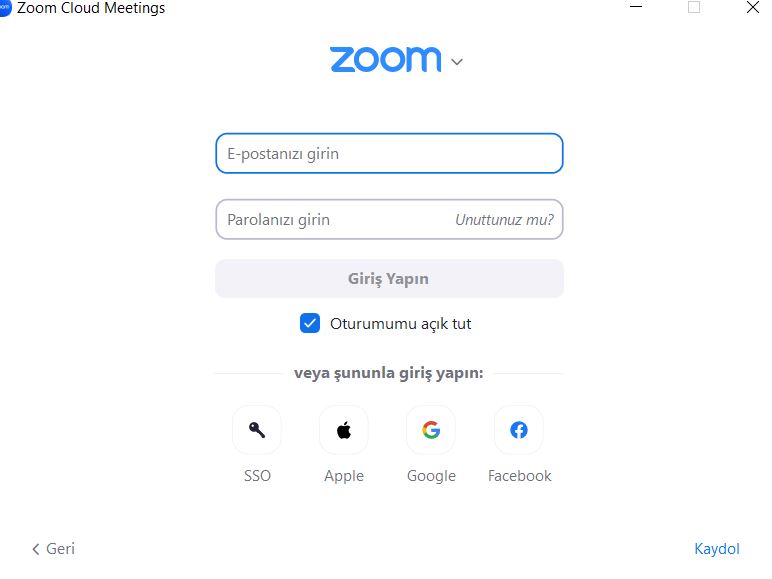
2. Sağ üst köşede dişli “Ayarlar” simgesine dokunun.
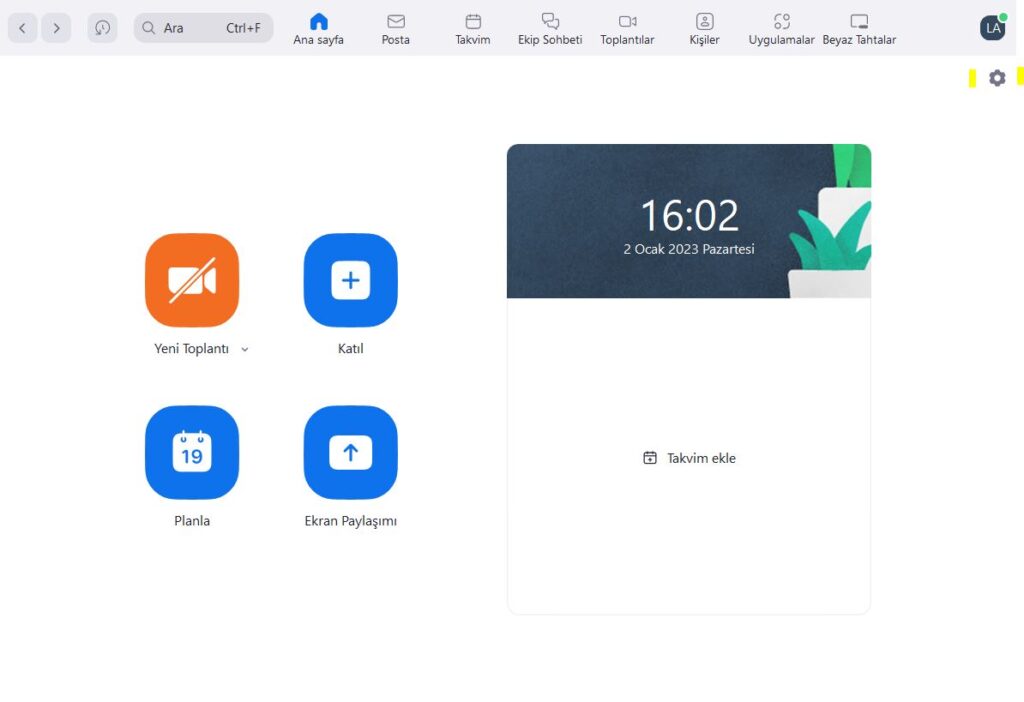
3. “Arka Planlar ve Efektler” Seçeneğine girin.
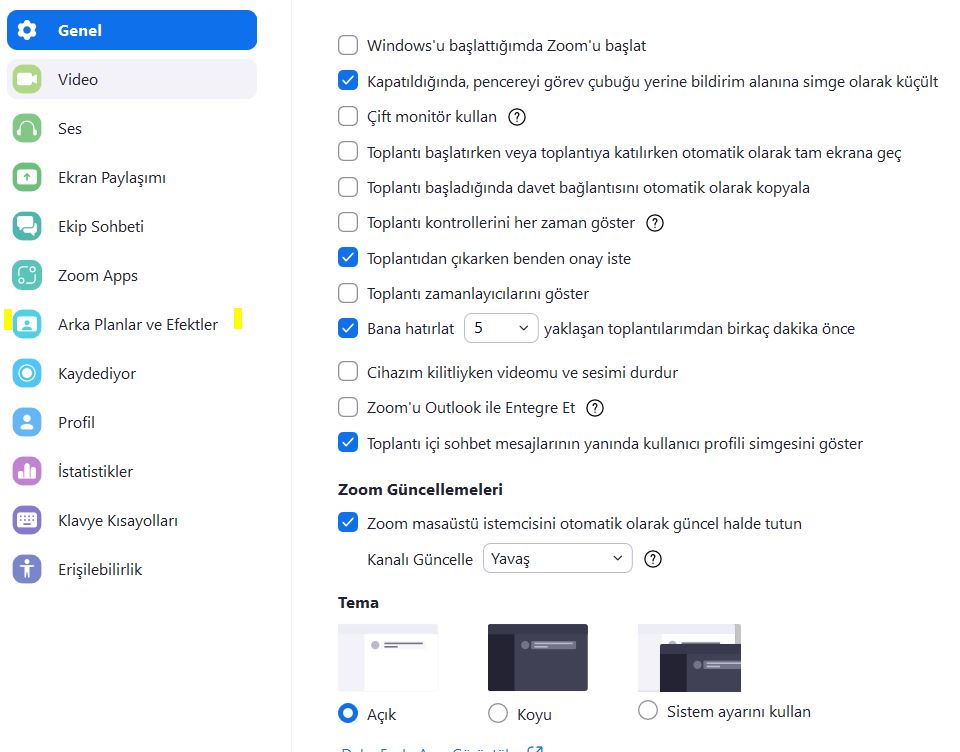
4. Daha sonra “Bulanıklaştır” seçeneğini seçin ve arka planınızın bulanıklaştığını göreceksiniz.
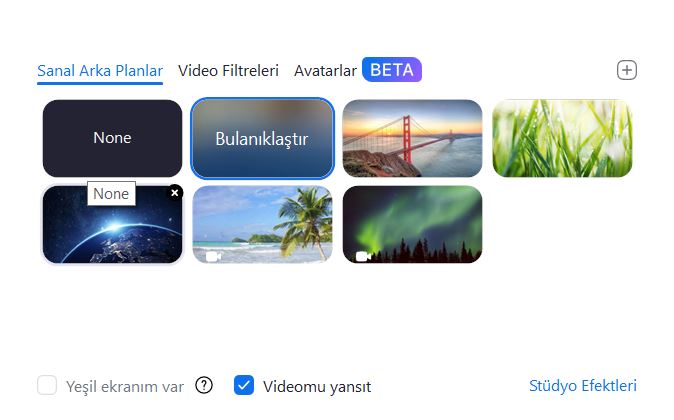
Zoom’da Arka Plan Bulanıklaştırma Android Telefondan Nasıl Yapılır?
- Android cihazınızdan Zoom Uygulamasını başlatın.
- “Yeni Toplantı” veya “Katıl” seçeneklerinden toplantınıza giriş yapın.
- Sağ alt köşede bulunan “Diğer” seçeneğine dokunun.
- “Arka plan ve efektler” seçeneğine dokunun.
- “Bulanıklaştır” seçeneğini seçin.
- Artık kameranızda ki arka planınız bulanık hale geldi.
Zoom Arka Plan Bulanıklaştırması Nasıl Kapatılır?
- Yukarıda anlattığımız arka plan bulanıklaştırma işlemlerini takip edin.
- “Bulanıklaştır” seçeneğini “None” yapın.
- Bulanıklaştırmayı başarılı bir şekilde kapatmış oldunuz.
Zoom’da Arka Plan Bulanıklaştırma Yapılmıyor Neden?
Bu hataya sebebiyet veren en yaygın problem Zoom uygulamasının güncel olmamasıdır. Aşağıda ki adımları takip ederek Zoom’un güncel olup olmadığını kontrol edebilirsiniz.
- Zoom’u başlatın.
- Hesabınızda oturum açın.
- Sağ üst köşede bulunan profil resminize dokunun.
- Daha sonra biraz aşağıya gelerek “Güncellemeleri Kontrol Et” seçeneğini seçin.
Sonuç
Zoom’da arka plan bulanıklaştırma başta olmak üzere, zoom arka plan buğulama, zoom arka planı flu yapma, zoom arka plan bulanık yapma gibi soruların cevaplarını yazımızda anlatmış olduk. Umarım sizin için faydalı bir yazı olmuştur.